
コンテンツ
締め切りが過ぎると、デスクトップパブリッシングプログラムは可能な限り効率的に機能するはずです。 InDesignプロジェクトの初期段階でマスターページを作成すると、作業時間を節約できます。マスターページは単にあなたの名前が示唆するものです - それらは続くべき他のページのために設定されたアイテムを持つページです。 InDesignでマスターページを作成する方法を学ぶために読んでください。
説明書
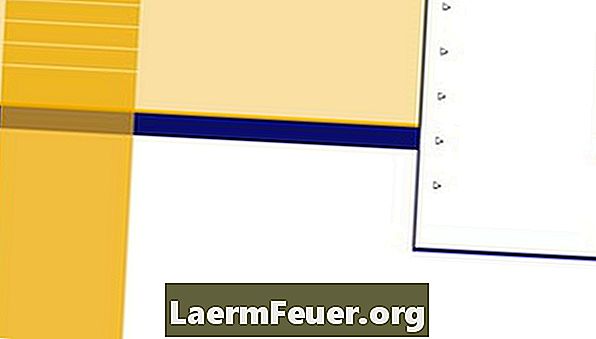
-
Pagesメニュー区画を開き、「New Master」を選択します。
-
オプションを入力してください:プレフィックス、名前、「マスターに基づく」(すでに似たようなアイテムがある別のページを参照する)、作成したいページ数。
-
ページ上部にマスターページに対応する文字が表示されます。異なるマスターページから複数ページの文書を作成することができます。
ゼロから始める
-
最初のページを作ります。多くのデザイナーは、まずすべての要素を適切な場所に配置することによってこれを行います。時間の経過とともに使われる可能性のあるあらゆる要素について考えることは役に立つかもしれません。また、必要なときに検索するよりも削除する方が簡単です。その後、この投影されたページを自分の「マスター」ページに変えて、毎日そのページから作業し、それらの項目が必要なプロジェクトごとに作業を進めることができます。
-
ページパレットで、マスターページにしたいページが選択されていることを確認し、上の領域にドラッグして名前を変更します。別のオプションは、ページを選択してメニューから「Save as Master」を選択してから名前を変更することです。
-
マスターの「親」ページからマスターページの「娘」を作成することもできます。これはカスケードと呼ばれます。基本的に、マスターページは、他のページを模倣する必要がある個々の項目を誰かが入力したり変更したりすることなく、マスターページの属性「親」を持つことができます。ページパレットでメインの「ドーター」ページを選択し、「XXのマスターオプション」を選択します(XXに、マスターページの名前を入力します)。次に、「マスターに基づく」をクリックして、マスターページ「親」を選択します。これで、 "親"マスターページに変更を加えるたびに、 "娘"マスターページにもその変更が反映されます。
投影されたページから
どうやって
- 実際に見てください。時々それはそれが時間を節約することを証明するために使用されるマスターページを見るのを助けます。マスターページでビデオを見るには、Adobeにアクセスしてください。より詳しい説明ビデオはLyndaにあります。